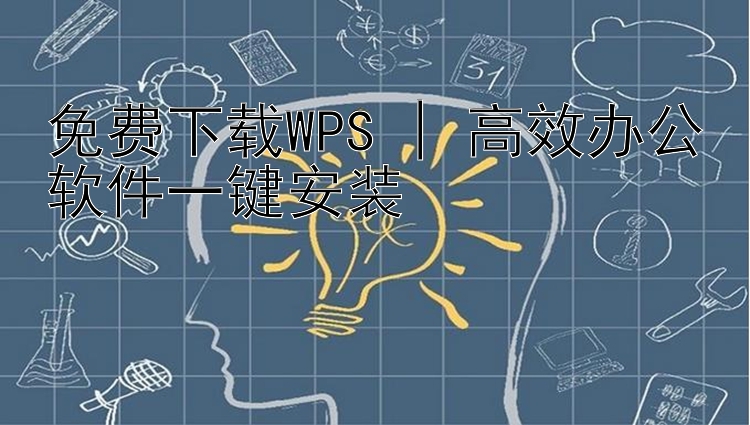在享受单机游戏的乐趣时,突然遇到下载后的游戏声音异常问题可能会让人感到沮丧。不过,幸运的是,大多数这样的问题都可以通过一些简单的步骤来解决。在这篇文章中,我们将探讨一些最常见的声音异常类型以及如何快速解决它们的方法。
常见的单机游戏声音异常问题
- 无声或静音 - 这是最常见的问题之一。可能的原因包括:错误的扬声器设置、过时的驱动程序或不兼容的音频格式等。
- 爆裂声和噼啪声 - 这种现象通常是由于数据传输速率不够快或者硬件资源不足导致的。
- 声音延迟 - 当声音与视频不同步时就会出现这个问题,这可能是由配置不当的选项或者网络连接不稳定引起的。
- 声音扭曲或失真 - 如果游戏中的声音听起来不正常,这可能是因为驱动程序冲突或者音频设备损坏等原因造成的。
- 间歇性的声音故障 - 在某些情况下,游戏的声音会随机地消失或重新出现,这可能与系统的资源管理有关。
解决单机游戏声音异常问题的步骤
- 检查扬声器和耳机设置 - 确保你的扬声器或耳机的音量没有被无意中调低,并且它们被正确设置为默认输出设备。
- 更新驱动程序 - 过时的音频驱动程序可能导致各种声音问题。使用设备制造商提供的最新版本驱动程序来更新。
- 调整音频设置 - 在游戏中检查音频设置,确保所有声音选项都设置正确,特别注意环绕立体声和特殊效果之类的选项。
- 检查Windows音频设置 - 打开“控制面板”-> “声音”,查看Windows中的音频设备是否正常工作。如果发现任何异常,可以尝试重置为默认值。
- 测试不同的音频设备 - 如果有多余的音频设备(例如笔记本内置扬声器之外的外接音响),试着切换到其他设备上以确定问题是特定于某个设备的还是普遍存在的。
- 禁用音频增强功能 - 在某些系统中,音频增强功能可能会干扰正常的音频播放。在音频设备属性中找到并禁用这些功能。
- 运行硬件诊断工具 - 如果你的设备有自带的硬件诊断工具,可以使用它来检测和修复潜在的硬件问题。
- 重启游戏和服务 - 有时,简单地退出并重新启动游戏服务可以解决问题。同样适用于音频服务和后台应用程序。
- 清理磁盘空间和碎片整理 - 足够的可用空间对于流畅的游戏体验至关重要,而定期进行碎片整理有助于提高硬盘访问速度。
- 升级硬件 - 如果以上方法都不能解决问题,你可能需要考虑升级硬件,比如增加内存条或者更换更快的固态硬盘。
请记住,每台计算机和每个游戏的情况都是独一无二的,因此上述步骤并不一定能完全解决所有声音异常问题。如果你遇到了非常棘手的问题,建议寻求专业帮助或者联系游戏开发商的技术支持部门。